コントローラーを接続した時にXboxゲームバーが開く機能を無効化する方法

この記事では、PCにコントローラーを接続すると、勝手に「Xbox Game Bar」が開くのを無効化する方法について書きます。
Xbox Game Barが導入されているPCで、コントローラーを接続すると、Xbox Game Barのコントロールバーが自動的に開きます。
本機能は、Xbox Game Bar→設定→コントローラーバー→「コントローラーが接続されているときにコントローラーバーを自動的に開く」のチェックを外すことで無効化できます。
「Xbox Game Barは使うけど、あの機能は無効化したい!」という方、ぜひ参考にしてみてください。いつでもオンオフできます。
本記事は、Windows11での解説ですが、多分Windows10でもいけます。そもそも、Windows11だけの限定機能かもしれませんけど…。
余談ですが、本機能を使って、キーボードとマウスを使わずに、ゲームをプレイする方法について書いています。Windowsがほぼゲーム機代わりになっている方に、おすすめです。
コントローラーを接続すると、勝手に開く機能の無効化手順
デスクトップなどの場所で、キーボードのWindows+Gを押します。Xbox Game Barが表示されるので、上部のバー内にある歯車アイコンをクリックします。
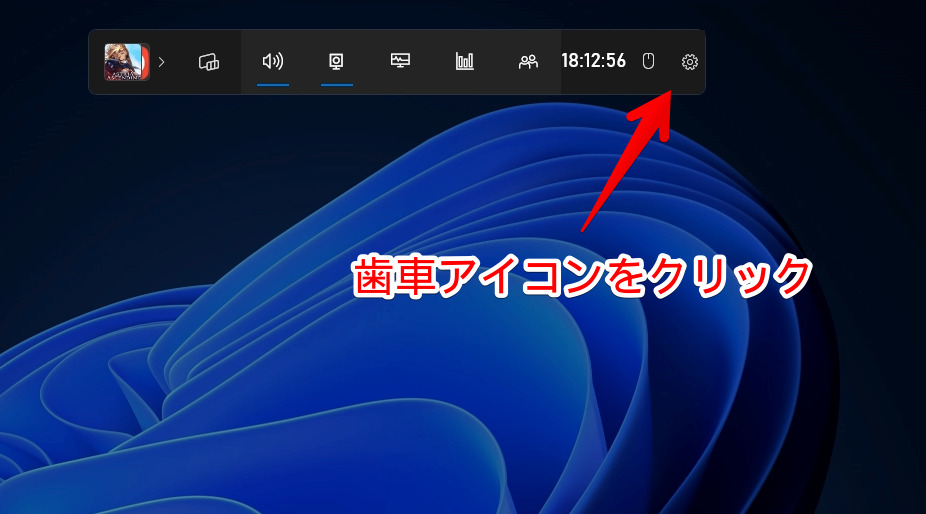
設定画面が表示されます。左側の「コントローラーバー」をクリックします。
「コントローラーが接続されているときにコントローラーバーを自動的に開く」にチェックが入っていると思うので、チェックを外します。
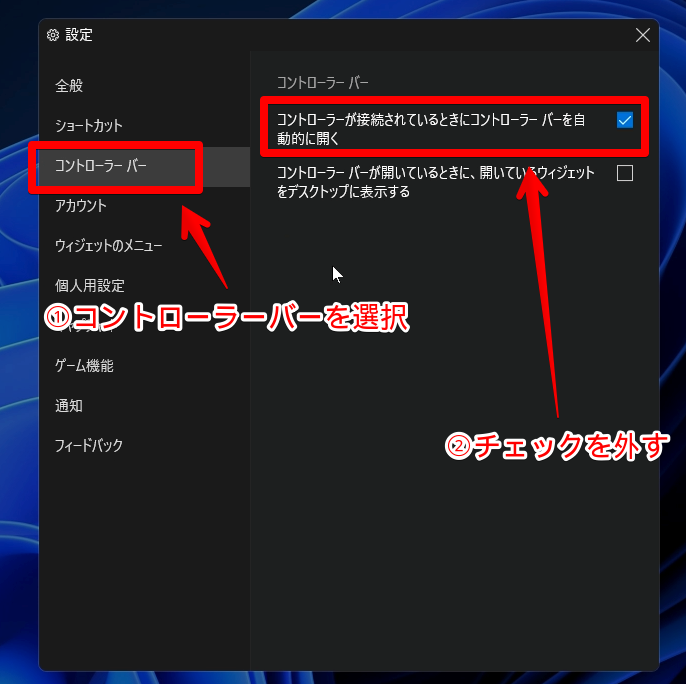
これで、今後コントローラーを接続しても、Xbox Game Barのコントローラーバーが表示されなくなります。
感想
以上、コントローラーを接続した時に、Xbox Game Barが勝手に開くのを無効化する方法でした。
余談ですが、僕はキャンペーン開催中に、「Xbox Game Pass for PC」に加入しました。3か月100円で加入できました。お得お得。数ある対象ゲームを好きなだけプレイできます。
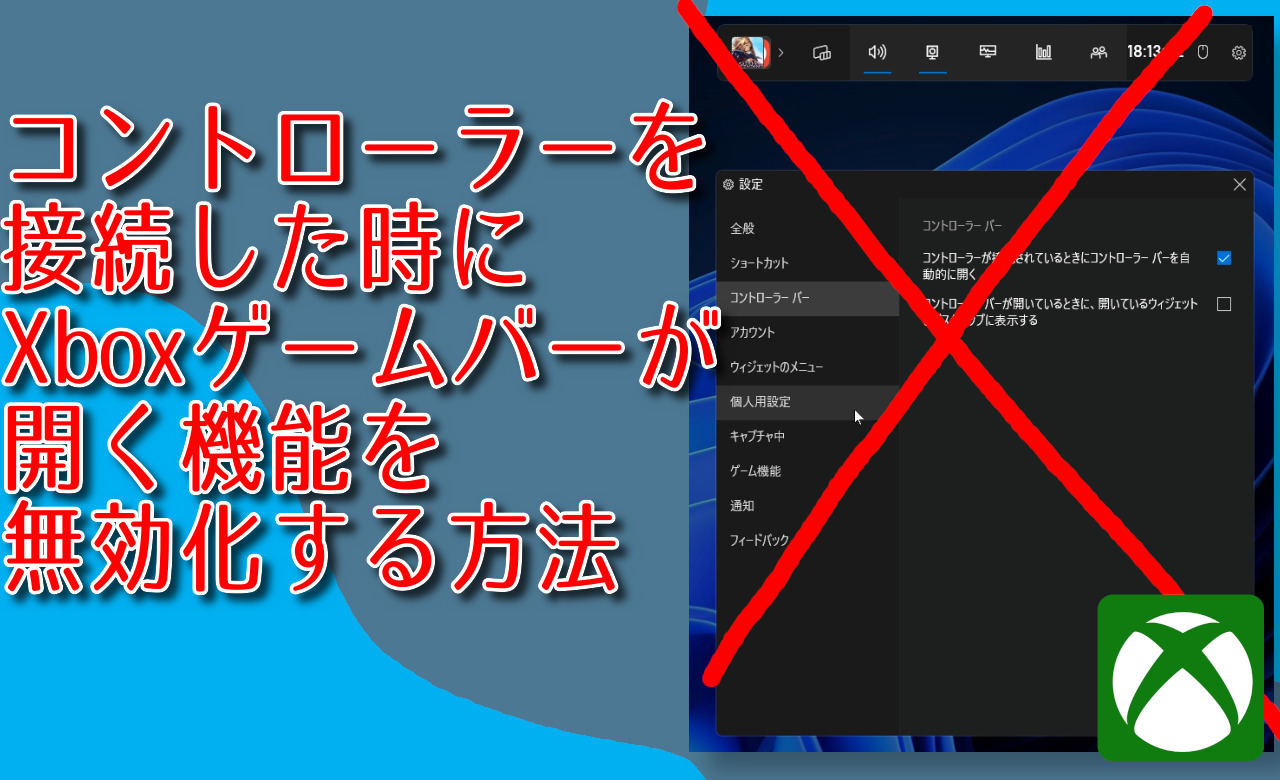
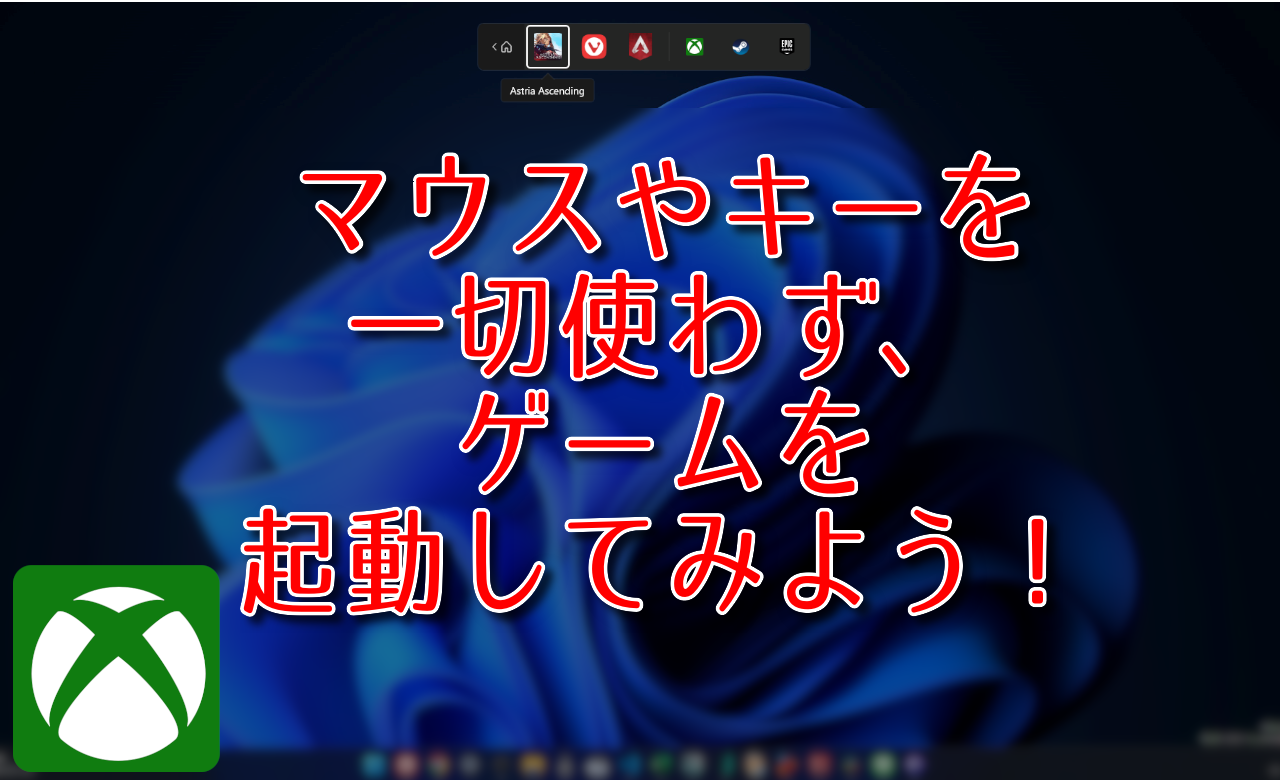
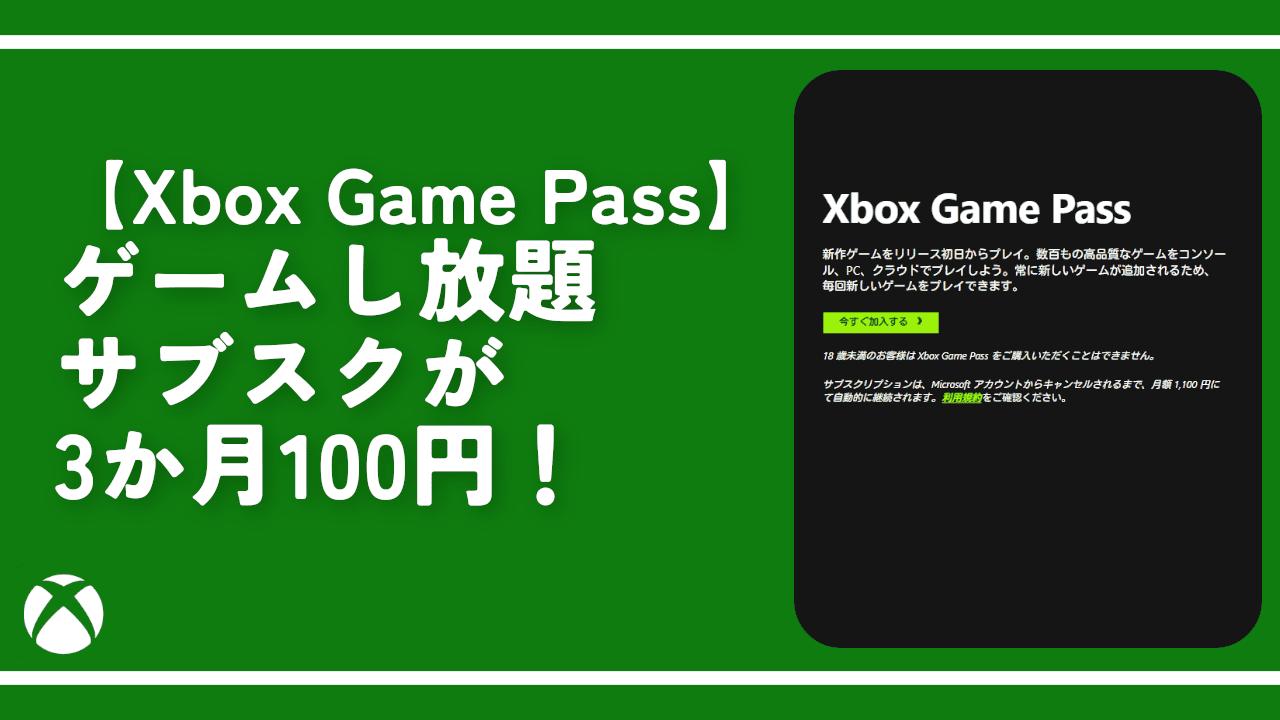
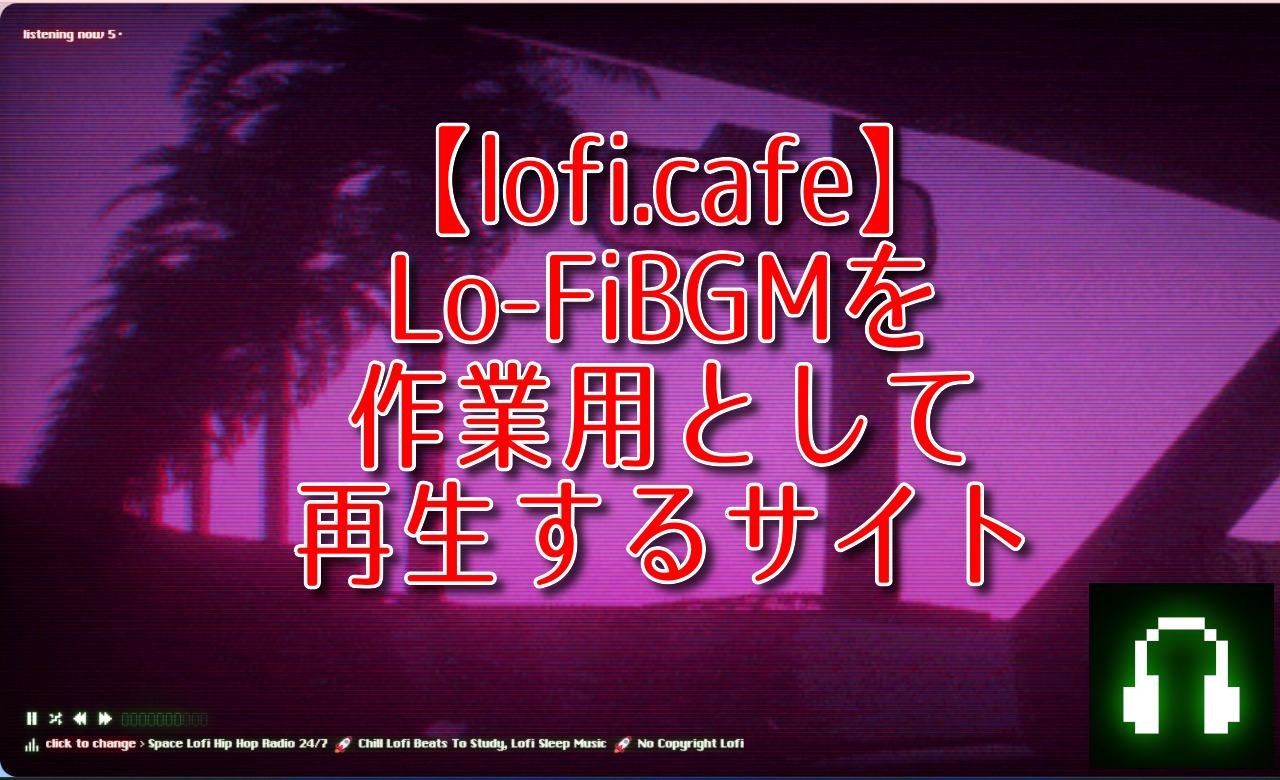
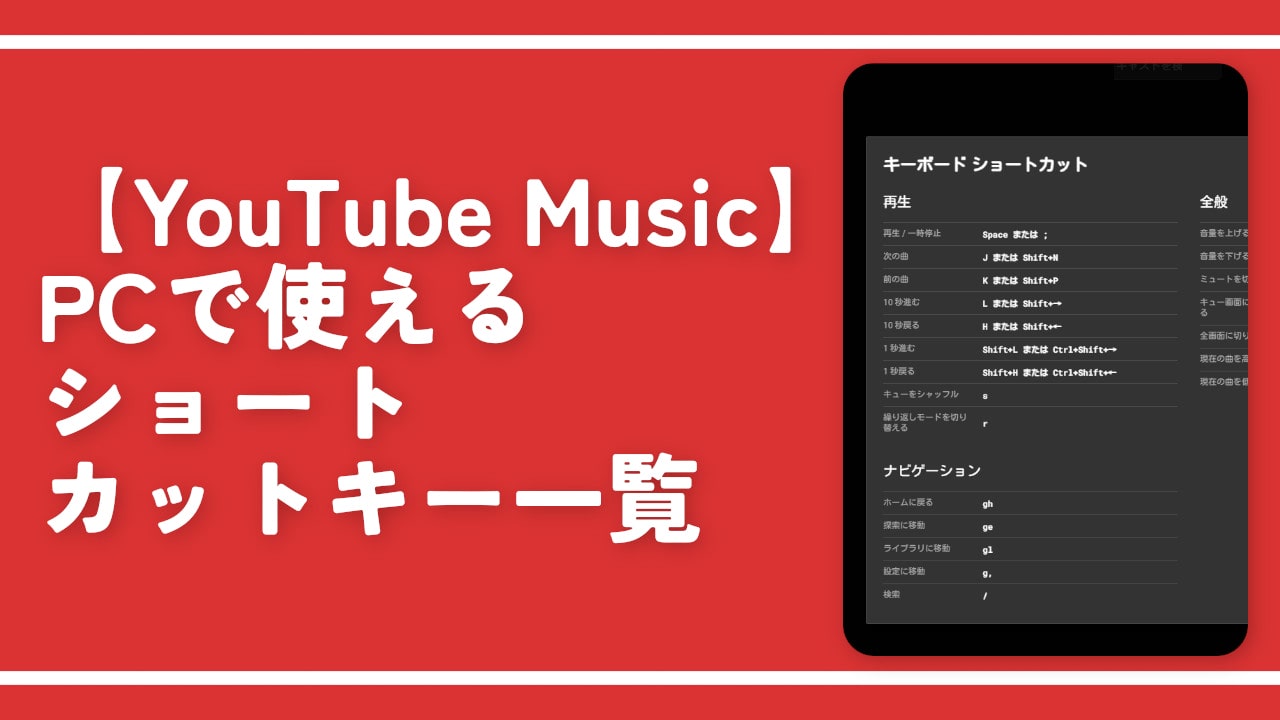
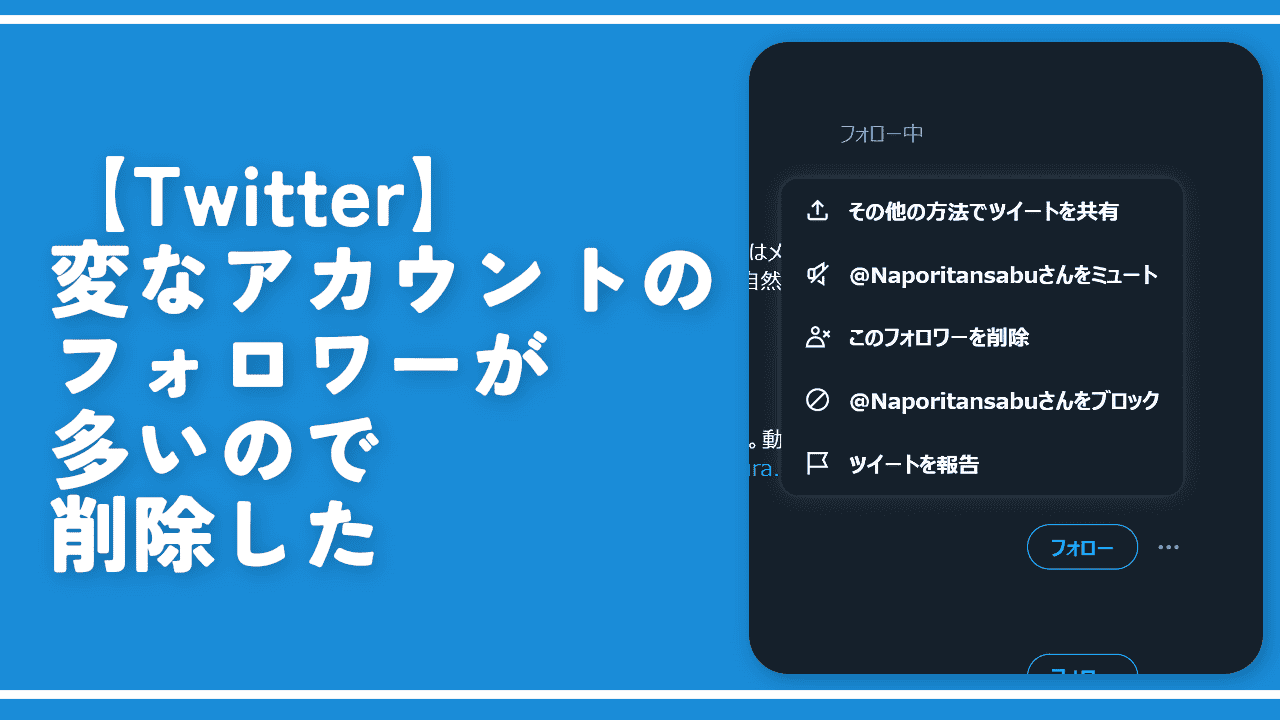
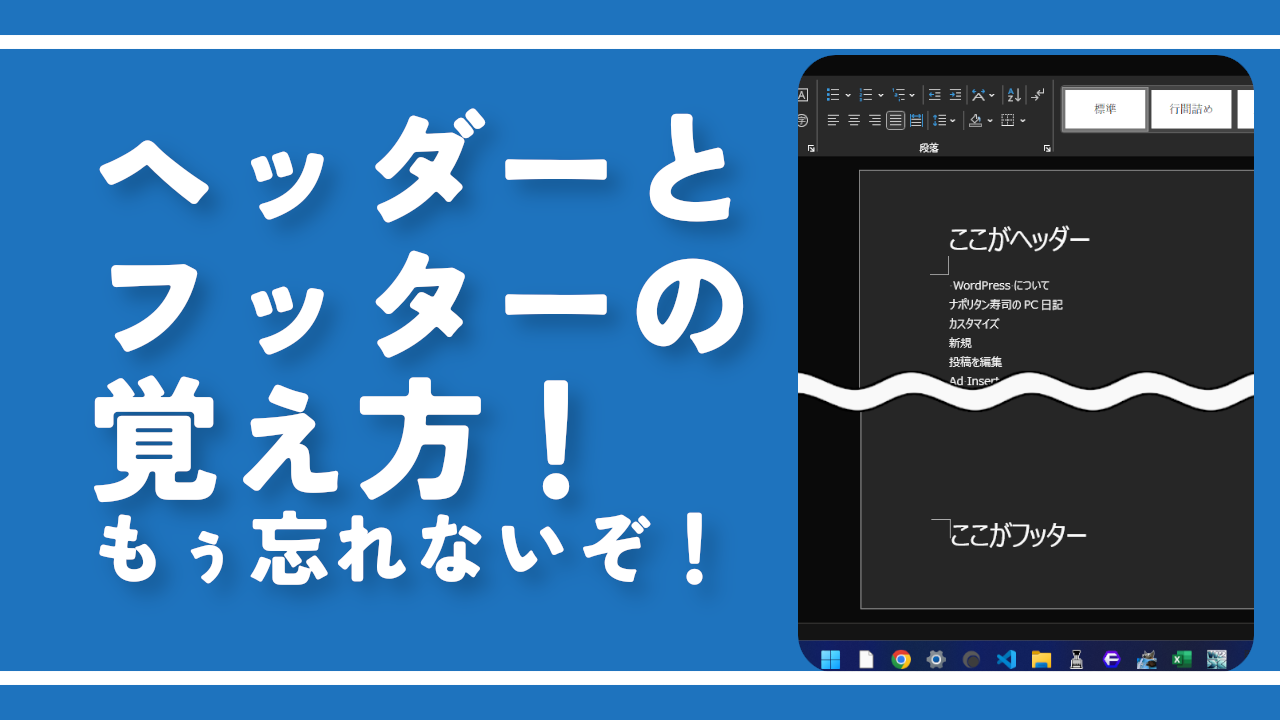
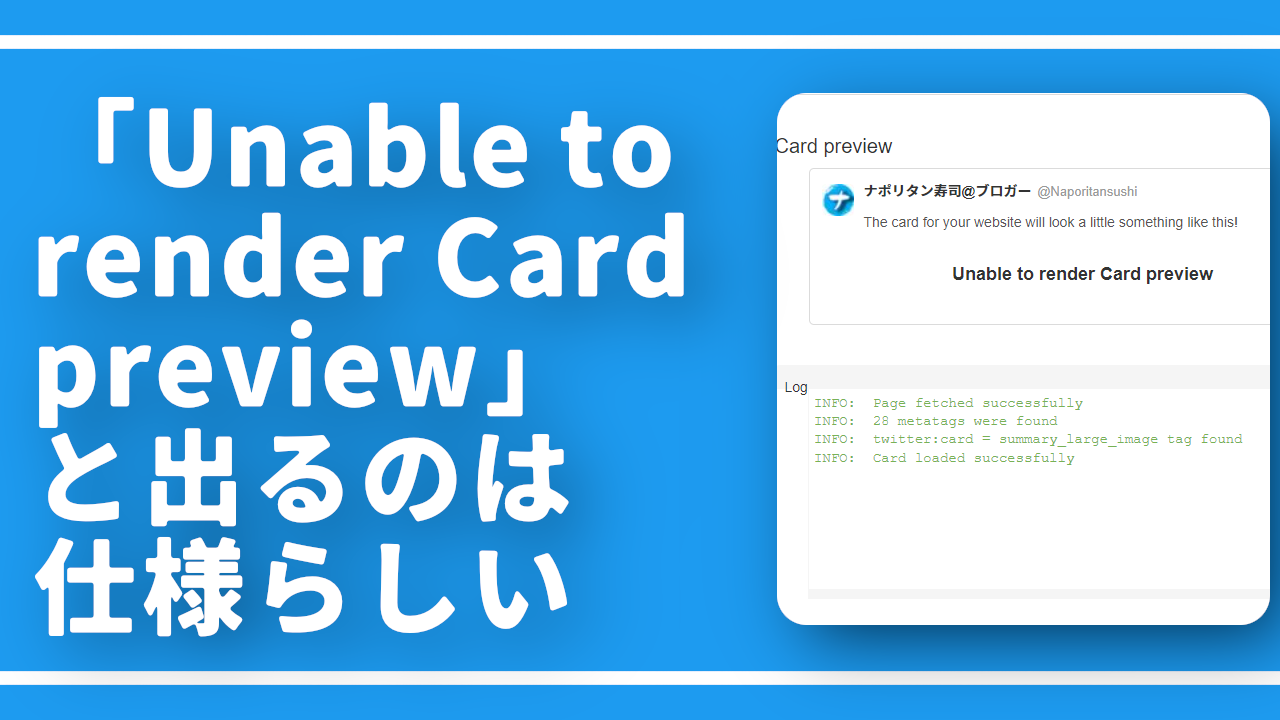
 Logicoolの「MX MASTER 3S」と「MX MECHANICAL MINI」を買った話
Logicoolの「MX MASTER 3S」と「MX MECHANICAL MINI」を買った話 カロリーメイトを綺麗に開けられるかもしれない方法
カロリーメイトを綺麗に開けられるかもしれない方法 【DPP4】サードパーティー製でレンズデータを認識する方法
【DPP4】サードパーティー製でレンズデータを認識する方法 【YouTube】一行のサムネイル表示数を増やすJavaScript
【YouTube】一行のサムネイル表示数を増やすJavaScript 【Clean-Spam-Link-Tweet】「bnc.lt」リンクなどのスパム消す拡張機能
【Clean-Spam-Link-Tweet】「bnc.lt」リンクなどのスパム消す拡張機能 【Youtubeフィルタ】任意のワードで動画をブロックする拡張機能
【Youtubeフィルタ】任意のワードで動画をブロックする拡張機能 【プライムビデオ】関連タイトルを複数行表示にするCSS
【プライムビデオ】関連タイトルを複数行表示にするCSS 【Google検索】快適な検索結果を得るための8つの方法
【Google検索】快適な検索結果を得るための8つの方法 【YouTube Studio】視聴回数、高評価率、コメントを非表示にするCSS
【YouTube Studio】視聴回数、高評価率、コメントを非表示にするCSS 飲んだお酒をメモ代わりに書いておく記事
飲んだお酒をメモ代わりに書いておく記事 【Condler】Amazonの検索結果に便利な項目を追加する拡張機能
【Condler】Amazonの検索結果に便利な項目を追加する拡張機能 ブログ記事を書く上で、極力使わないようにしている言葉
ブログ記事を書く上で、極力使わないようにしている言葉